Come sbloccare iPhone se hai dimenticato la password senza computer
Molte persone hanno riscontrato che l’iPhone è stato bloccato accidentalmente, sia perché hanno dimenticato la password o per altri motivi, tutto ciò che devi fare ora è sbloccarlo! Esiste un modo per sbloccare iPhone senza computer? Oppure non vuoi utilizzare iTunes per ripristinare iPhone? Questo articolo elencherà le risposte più complete per te.
Se hai dimenticato il codice del tuo iPhone e sei bloccato fuori dall’iPhone, per sbloccare il tuo iPhone per accedervi nuovamente, potresti dover connettere il tuo iPhone al computer e quindi ripristinarlo utilizzando iTunes per sbloccarlo. Tuttavia, potresti riscontrare una situazione in cui non hai un computer a portata di mano o iTunes riscontra problemi. Questa situazione può essere frustrante perché non puoi utilizzare il telefono per parlare, inviare messaggi, navigare sul Web o eseguire altre azioni. Quindi, esiste un modo per sbloccare iPhone con il codice dimenticato senza PC?
Non preoccuparti, questo articolo fornisce modi per sbloccare iPhone senza utilizzare un computer o iTunes.
IndiceNascondI
Metodo 1. Sblocca iPhone codice dimenticato con Trova il mio iPhone
Per proteggere la sicurezza dei dispositivi degli utenti, Apple ha aggiunto la funzione “Trova il mio iPhone” a vari dispositivi iOS. Se in precedenza hai attivato la funzione “Trova il mio iPhone” sul tuo iPhone e ricordi l’ID Apple e la password, puoi utilizzare questa funzione per sbloccare da remoto il tuo iPhone. Quando non disponi di un computer, utilizza qualsiasi telefono o tablet per navigare nel sito Web ufficiale di iCloud, quindi utilizza la funzione “Trova il mio iPhone” per trovare il dispositivo smarrito.
Passo 1. Accedi al sito web iCloud da un altro dispositivo (come un altro iPhone o iPad) e accedi con il tuo ID Apple e la password.
Passo 2. Fai clic sull’icona “Trova il mio iPhone” e seleziona “Tutti i dispositivi”.
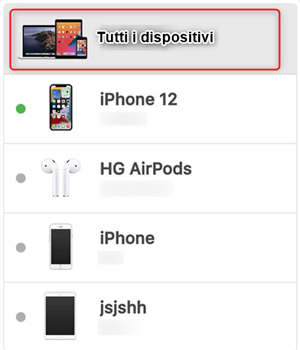
scegli tutti i dispositivi su trova l’iphone
Passo 3. Seleziona l’iPhone che desideri sbloccare dall’elenco e fai clic sul pulsante “Cancella”.
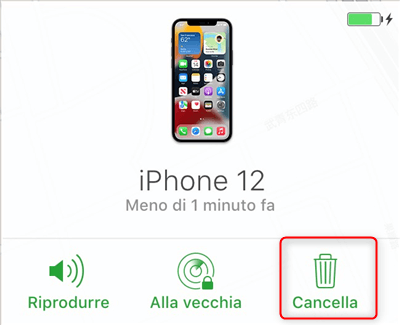
Scegli Cancella iPhone
Passo 4. Conferma l’operazione di cancellazione e inserisci la password del tuo ID Apple.
Passo 5. Attendi il completamento del processo di cancellazione. L’operazione potrebbe richiedere da pochi minuti ad alcune ore, a seconda delle condizioni della rete e della batteria del dispositivo.
Passo 6.Una volta completata la cancellazione, il tuo iPhone si riavvierà e visualizzerà l’interfaccia di benvenuto. A questo punto puoi seguire le istruzioni visualizzate sullo schermo per resettare il tuo iPhone e creare un nuovo passcode.
L’utilizzo di questo metodo causerà l’eliminazione di tutti i dati e le impostazioni del tuo iPhone, incluse foto, video, contatti, applicazioni, ecc. Se non hai mai eseguito il backup dei tuoi dati su iCloud o altrove, i dati non saranno recuperabili. Pertanto, prima di utilizzare questo metodo, assicurati di aver eseguito il backup dei dati importanti.
Metodo 2. Sblocca iPhone con la password dimenticata nella schermata di blocco
Sugli iPhone con iOS 15.2 e versioni successive puoi anche utilizzare un metodo per sbloccare l’iPhone senza collegarlo a un computer, ovvero ripristinandolo direttamente dalla Schermata di blocco di sicurezza. Ecco i passaggi specifici per questo metodo.
Passo 1. Inserisci il passcode sbagliato sul tuo iPhone più di 5 volte finché non viene visualizzata la schermata di blocco di sicurezza.
Passo 2. Fai clic sull’opzione “Inizializza iPhone” nell’angolo in basso a destra. Apparirà una nuova schermata che ti chiederà se desideri cancellare tutto il contenuto e le impostazioni. Seleziona di nuovo “Inizializza iPhone” o tocca “Annulla” per tornare indietro.

Inizializza iPhone
Passo 4. Quando richiesto, inserisci la password del tuo ID Apple. Dopo aver inserito la password, lo schermo potrebbe chiederti di fare nuovamente clic su “Inizializza iPhone“. Il telefono si riavvierà automaticamente dopo aver cancellato tutti i dati. Quindi puoi seguire le istruzioni visualizzate sullo schermo per ripristinare il tuo iPhone.
- Questo metodo richiede che l’iPhone sia connesso a una rete wireless o mobile per funzionare.
- Questo metodo cancellerà tutti i dati sul telefono. Esegui prima il backup dei dati e delle impostazioni e ripristina l’iPhone dal backup dopo averlo sbloccato con successo.
Metodo 3. Sblocca iPhone con codice dimenticato senza iTunes in 1 clic
Se non vuoi sbloccare il tuo iPhone tramite iTunes, la soluzione migliore è il software di sblocco per iPhone – AnyUnlock. Si tratta di un programma per sbloccare iPhone e aggirare vari blocchi dello schermo come passcode, Face ID e Touch ID. Ha un’interfaccia semplice e intuitiva, facile da usare e può sbloccare un iPhone disabilitato con un clic secondo le istruzioni.
- Facile da usare, puoi sbloccare un iPhone disabilitato collega a iTunes in pochi minuti
- AnyUnlock può sbloccare tutti i tipi di blocco dello schermo: password alfanumerica, Touch ID o Face ID, anche se lo schermo del telefono non può essere toccato normalmente
- Può anche sbloccare iCloud, eliminare la password dell’ID Apple, il blocco MDM, ripristinare la password del backup di iTunes, ecc.
- AnyUnlock supporta le ultime serie iPhone e i sistemi iOS
Scarica Gratis (Win) Compatibile con Windows Scarica Gratis (Mac) Compatibile con Mac
Prova Gratis* 100% Pulito e Sicuro
Passo 1. Dopo aver scaricato e installato AnyUnlokc, esegui il programma e seleziona la funzione “Sblocca iPhone senza codice”.
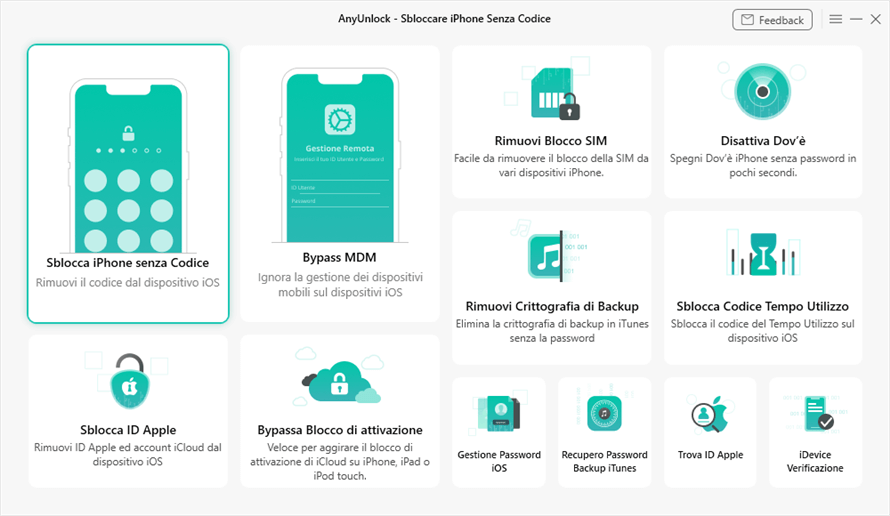
Scegli sblocca iPhone senza codice
Passo 2. Collega il tuo iPhone al computer utilizzando un cavo USB, attendi che AnyUnlock riconosca il modello del tuo iPhone. Leggi attentamente le istruzioni visualizzate sullo schermo e fai clic su Inizia ora.
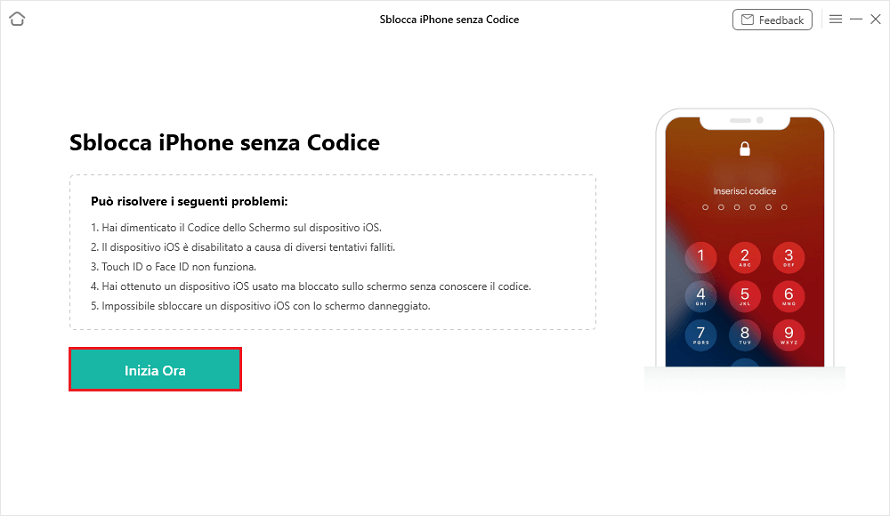
Clicca Inizia Ora per sbloccare iphone senza codice
Passo 3. Fai clic su Scarica per scaricare il firmware appropriato per il tuo iPhone.
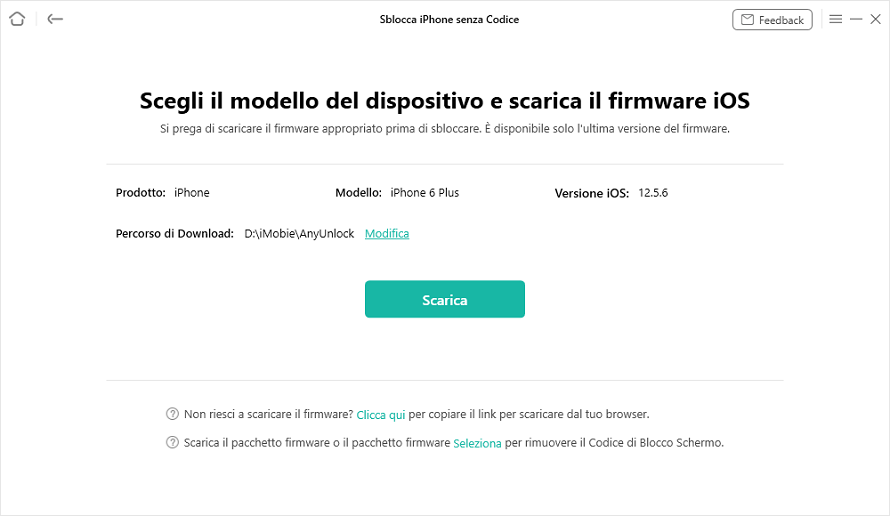
Scarica il pacchetto firmware per sbloccare iPhone
Passo 4. Una volta completato il download del firmware, fare clic su Sblocca ora.
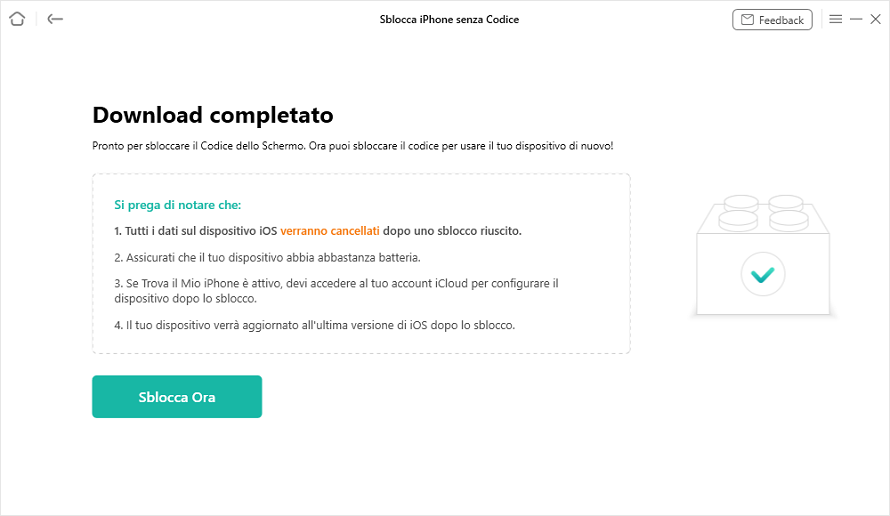
Clicca Sblocca Ora su AnyUnlock
Passo 5. Dopo un po’, AnyUnlock ti chiederà di eliminare la vecchia password della schermata di blocco, Attendi il completamento del processo e potrai impostare una nuova password.
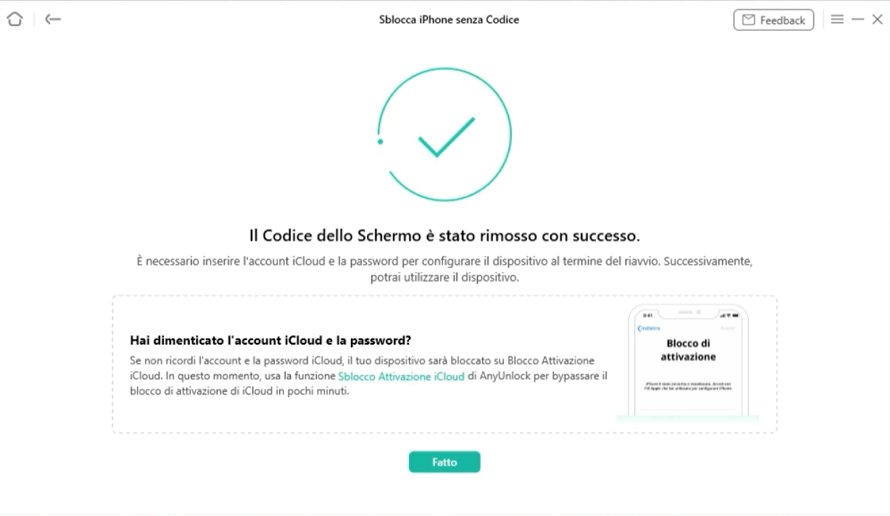
Sbloccato con successo
Metodo 4. Come sbloccare iPhone utilizzando iTunes sul computer
Se hai un computer, la prima cosa a cui potresti pensare è utilizzare iTunes/Finder per ripristinare iPhone. Questo metodo forzerà il ripristino del tuo iPhone, il che significa che perderai anche i dati. Puoi provare a utilizzare iTunes per sbloccare il tuo iPhone. I passaggi specifici sono i seguenti.
Passo 1. Apri iTunes sul tuo computer e collega l’iPhone che desideri ripristinare al computer utilizzando un cavo USB.
Passo 2. Se iTunes ti chiede di inserire una password o di autorizzare questo computer, tieni premuti il pulsante Home e il pulsante di accensione (o il pulsante Volume giù) sul tuo iPhone finché non appare l’icona “Connetti a iTunes” sullo schermo.
Passo 3. Fare clic sul pulsante “Ripristina iPhone” visualizzato su iTunes e confermare l’operazione di ripristino.
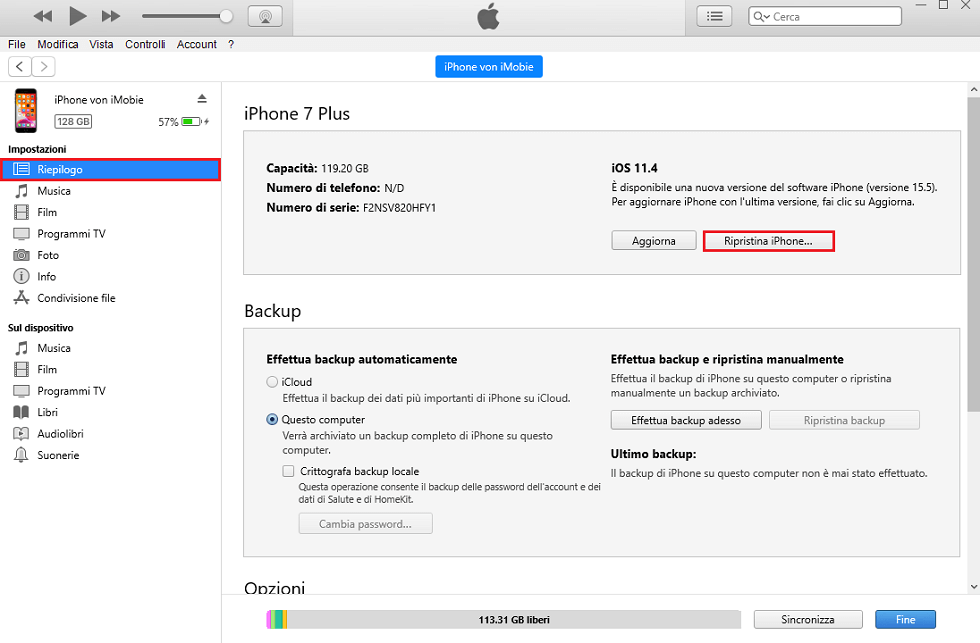
Ripristina iPhone tramite iTunes
Passo 4. Attendi che iTunes scarichi e installi l’ultima versione del sistema iOS sul tuo iPhone. L’operazione potrebbe richiedere del tempo, a seconda della velocità della rete e delle condizioni del dispositivo.
Passo 5. Una volta completato il ripristino, puoi scollegare il cavo USB e seguire le istruzioni visualizzate sullo schermo per ripristinare il tuo iPhone e creare un nuovo passcode.
L’utilizzo di questo metodo causerà anche la cancellazione di tutti i dati e le impostazioni sul tuo iPhone e i passaggi di questo metodo sono molto noiosi. Per gli utenti comuni potrebbe non esserci modo di comprendere appieno questi noiosi passaggi, ma per tutti AnyUnlock potrebbe essere una scelta migliore.
Conclusione
Esistono molti modi per aiutarti a sbloccare il tuo iPhone quando dimentichi il passcode. Forse devi considerare di sbloccare un iPhone con codice dimenticato senza un PC, quindi la soluzione migliore è usare iCloud, ma devi inserire il tuo ID Apple. Se desideri sbloccare iPhone senza iTunes, la soluzione migliore è utilizzare il software di sblocco AnyUnlock. Spero che questo articolo possa aiutarti a risolvere il problema. Infine, potresti anche scaricare AnyUnlock gratuitamente e provarlo.
Scarica Gratis (Win) Compatibile con Windows Scarica Gratis (Mac) Compatibile con Mac
Prova Gratis* 100% Pulito e Sicuro
Domande relative al prodotto? Contatta il nostro team di supporto per ottenere una soluzione rapida >

